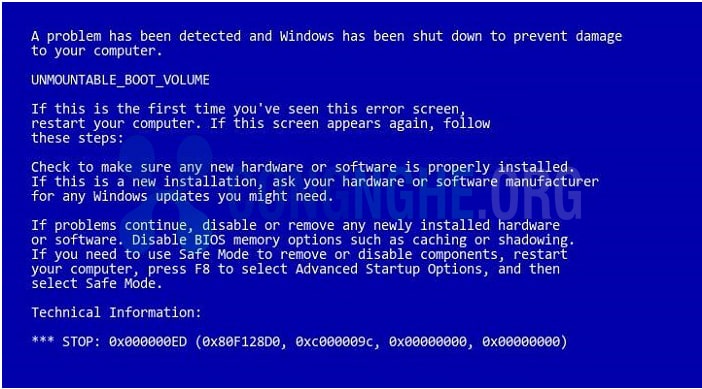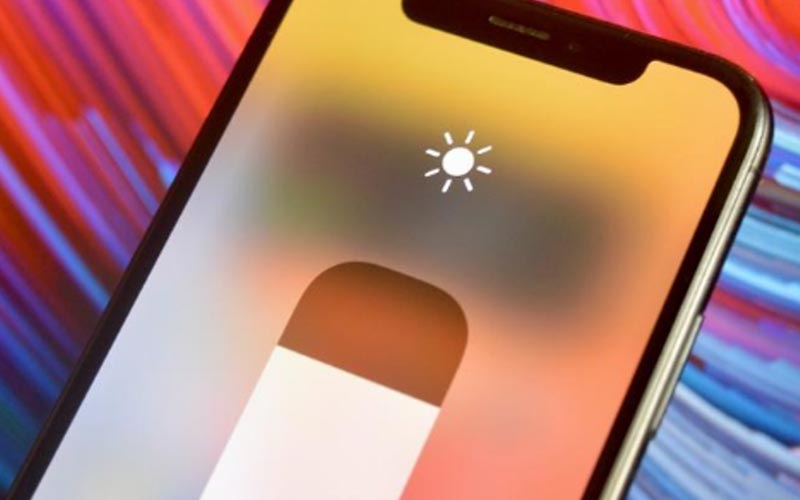Ổ cứng là một bộ phận quan trọng sử dụng với công năng tăng tốc độ hoạt động của máy tính. Trong một số trường hợp máy bị mắc lỗi bios không nhận ổ cứng khiến máy hoạt động không ổn. Nếu bạn muốn tìm cách khắc phục lỗi bios không nhận ổ cứng thì có thể xem thông tin chia sẻ ở bên dưới.
Bios không nhận ổ cứng vì chưa khởi động
Máy tính mắc phải lỗi bios không nhận ổ cứng vì chưa khởi động. Để vào được bios thì bạn chú ý xem màn hình máy tính của bạn có hiển thị ra nút nào để nhấn vào trong System Setup hay không. Chẳng hạn như hiện ra thông tin F2 = Setup thì bạn cần nhấn vào nút F2 để vào trong được bios.
Khi vào được trong bios thì bạn tìm mục có liên quan tới từ khóa như Diskm Storage để khởi động ổ cứng SSD. Mỗi loại mainboard có giao diện sử dụng khác nhau, bạn có thể tùy biến để thực hiện theo hướng dẫn của nhà sản xuất.
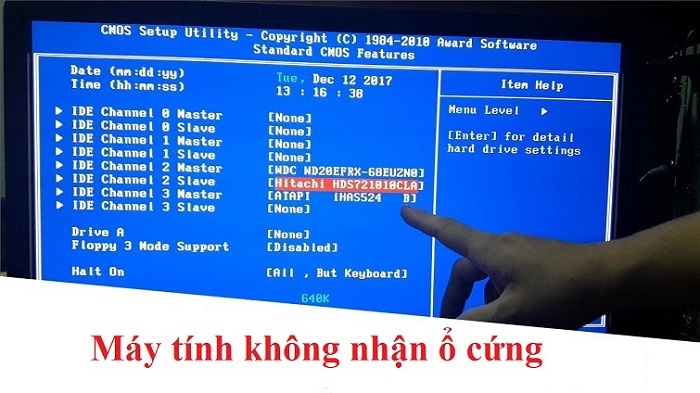
Lỗi do driver mainboard SATA chưa được tải đầy đủ
Một lỗi khác khiến cho bios không nhận ổ cứng là do driver mainboard SATA chưa được tải đầy đủ. Người dùng cài đặt các phiên bản Windows cũ lên ổ cứng SSD làm phân vùng khởi động thì driver không tương thích, vì thế cho nên mới khiến cho bios không nhận diện được.
Muốn khắc phục lỗi bios không nhận ổ cứng này thì bạn cần cập nhật driver của bộ điều khiển lưu trữ trong bios. Các driver này tùy vào tùy vào nhà sản xuất bạn đã sử dụng. Sau khi cập nhật xong sẽ có thể khiến bios nhận ổ cứng bình thường.
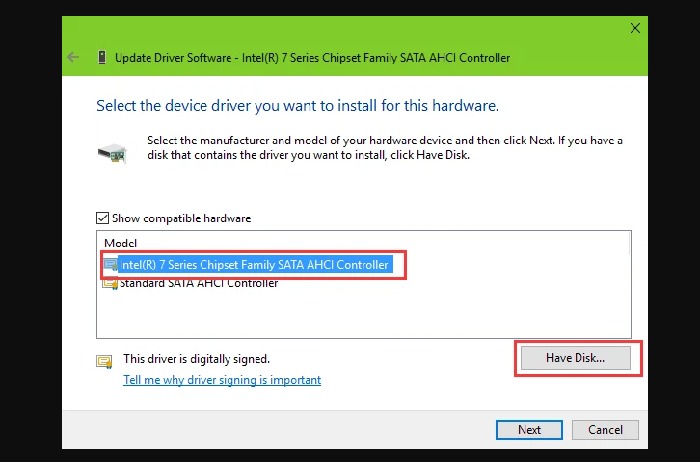
Nguyên do dây cáp bị lỏng hoặc đứt, gãy
Nếu nguyên nhân do dây cáp bị lỏng, đứt cũng có thể khiến cho bios không nhận ổ cứng. Dây cáp nối ổ cứng SSD và mainboard là những thiết bị trung gian truyền tải dữ liệu nên chỉ cần lỏng cáp sẽ gây trục trặc trong quá trình sử dụng.
Lúc này bạn hãy kiểm tra lại dây cắm, chân cắm có vấn đề nào hay không. Nếu như bạn thấy dây bị hỏng thì hãy mua sợi dây khác phù hợp để tiếp tục sử dụng. Chú ý cần phải cắm đúng chỗ và cắm thật chắc lại mới khắc phục lỗi bios không nhận ổ cứng.
Xem thêm: biến laptop thành màn hình cho pc

Nguyên do ổ cứng SSD đó đã bị hỏng
Bios không nhận ổ cứng cũng có thể do chính ổ cứng SSD bị hỏng, gãy. Với lỗi này thì chỉ còn cách duy nhất để tiếp tục sử dụng là mua ổ cứng SSD mới để thay thế vào ổ cũ bị hỏng. Sau đó bạn khởi động lại máy tính sẽ thấy lỗi đã được xử lý lại bình thường.
Lưu ý bạn nên tìm kỹ địa chỉ mua ổ cứng uy tín để mua được hàng chính hãng và tư vấn đúng với mẫu đang sử dụng để tránh trường hợp không tương thích. Nếu bạn không biết tháo lắp ổ cứng thì nên mang ra cửa hàng chuyên nghiệp để thợ có tay nghề và sử dụng thiết bị xử lý, tránh việc đụng chạm sai kỹ thuật làm hỏng thêm các linh kiện khác bên trong máy.

Ổ cứng bị vô hiệu hóa ở trong System Setup
Lỗi ổ cứng bị vô hiệu hóa ở trong System Setup khiến cho máy tính không nhận ổ cứng trong bios. Một số nhà sản xuất hay có xu hướng vô hiệu hóa cá cổng không dùng trong bios theo dạng mặc định. Muốn truy cập vào bios và kích hoạt ổ cứng thì bạn làm theo các bước như sau:
- Bước 1: Sử dụng máy tính truy cập vào Start Menu bạn sẽ nhấn chọn vào Settings (biểu tượng hình răng cưa).
- Bước 2: Ở cửa sổ Settings xuất hiện thì bạn tìm và nhấn chọn vào mục Update and Security.
- Bước 3: Cuộn xuống mục Recovery trong khung phía bên trái.
- Bước 4: Tiếp đó bạn lựa chọn vào mục Restart trong Advanced startup. Khi thực hiện bước này sẽ giúp khởi động máy tính tới menu đặc biệt.
- Bước 5: Tiếp đó bạn nhấn chọn Troubleshoot.
- Bước 6: Kéo xuống phía dưới chọn mục Advanced options.
- Bước 7: Bạn nhấn vào lựa chọn UEFI Firmware settings rồi ấn nút Restart.
Do ổ cứng không quay gây ra lỗi
Ổ cứng không quay, không đủ nguồn nên không thể hoạt động được bình thường. Bạn cần phải tìm cách để khắc phục lỗi này giúp cho máy tính nhận ổ cứng trong bios như bình thường.
Test HDD
Bạn có thể cân nhắc dùng đĩa Hiren BootCD quét ổ cứng xem phân vùng cài đặt hệ điều hành Window bị hư vật lý không. Đồng thời bạn cũng kiểm tra được máy tính có nhận ổ cứng từ DOS không.
Trường hợp ổ cứng trong máy tính không bị hư hỏng thì bạn thực hiện quét virus trên ổ cứng với chương trình phần mềm có bản quyền. Tiếp đó bỏ đĩa boot ra và khởi động lại máy xem nhận ổ cứng chưa, vào được Windows không.
Xem thêm: tạo usb cài win 10 chuẩn uefi

Cách test ổ cứng
Bạn kiểm tra thấy vẫn nhận ổ cứng trong bios nhưng vào boot lại không thấy đâu. Bạn cần phải xem lại chế độ SATA trong cài đặt bios xem thế nào. Nếu chúng ở chế độ AHDI thì bạn chọn về chế độ IDE rồi kiểm tra lại xem máy tính nhận ổ cứng chưa.
Trên đây là thông tin Congnghe.org cung cấp cho mọi người biết nguyên nhân và cách khắc phục lỗi bios không nhận ổ cứng như thế nào. Khi nào đó bạn thấy tình trạng này có thể thử áp dụng các hướng dẫn trên xem có thể sửa được hay không.

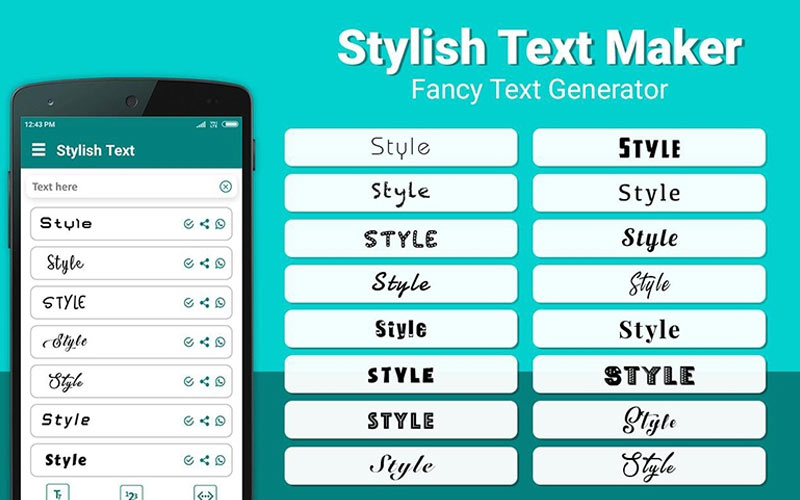

![[2023] 5 Phần mềm tách chữ ký khỏi ảnh không nên bỏ qua phan-mem-tach-chu-ky-khoi-anh](https://congnghe.org/wp-content/uploads/2023/05/phan-mem-tach-chu-ky-khoi-anh.jpg)